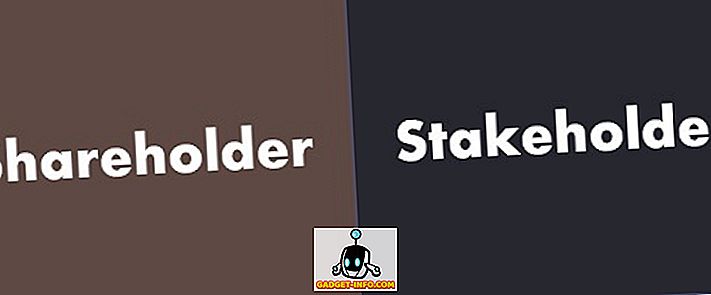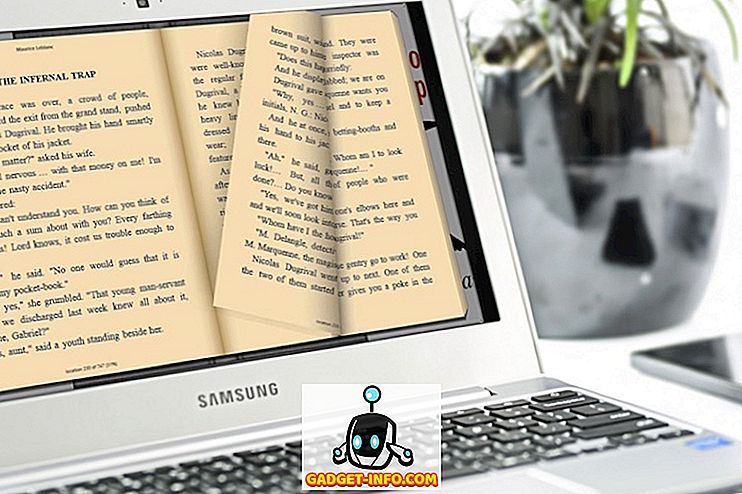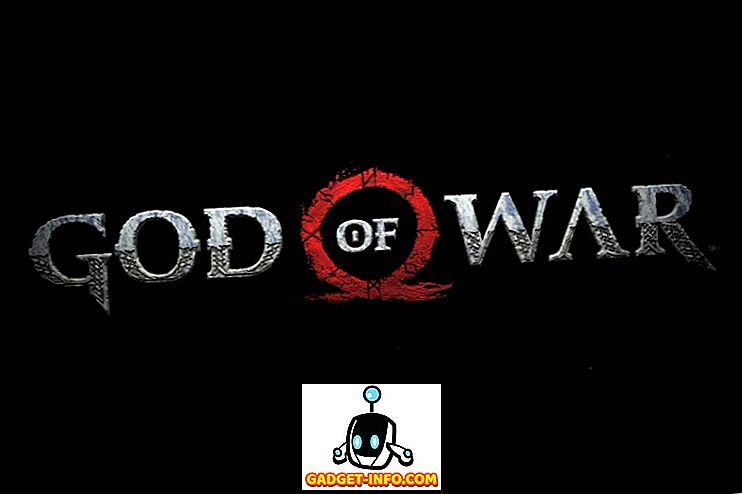Windows всегда хвасталась большим каталогом сторонних приложений, но если вы новый пользователь Windows, вы, должно быть, задумывались о том, какое программное обеспечение должно быть для Windows. Ну, даже если у вас нет, скорее всего, вы здесь, потому что вы ищете какое-то необходимое программное обеспечение Windows для установки на вашем ПК или ноутбуке. Не волнуйтесь, мы о вас позаботились, так как мы составили большой список из 15 обязательных программ для Windows:
1. флюкс
f.lux - отличное программное обеспечение, которое регулирует цвет вашего дисплея, чтобы ваши глаза не напрягались ночью. Он автоматически согревает цвета вашего дисплея на закате и возвращает их к нормальному состоянию при дневном свете. Программное обеспечение работает, определяя ваше местоположение, и есть варианты, чтобы вручную отрегулировать освещение для дня и ночи. Это, безусловно, полезно и обязательно иметь программное обеспечение для Windows.
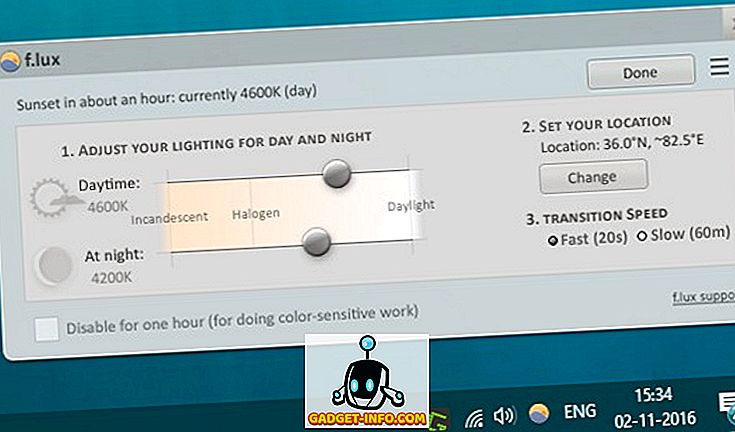
Скачать бесплатно)
2. Прем
Preme - это действительно классный инструмент, который добавляет кучу классных ярлыков для удобного управления и переключения между окнами программы. Во-первых, программное обеспечение позволяет вам устанавливать «горячие углы», чтобы назначать полезные команды для каждого угла экрана. Затем есть возможность использовать колесо мыши, чтобы закрыть окно, свернуть его или убедиться, что оно всегда сверху. Есть также некоторые действительно интересные функции, такие как возможность дважды нажать кнопку «Esc», чтобы закрыть окно, навести курсор на окно для прокрутки, быстро щелкнуть окна, удерживая нажатой кнопку «Развернуть», и многое другое.
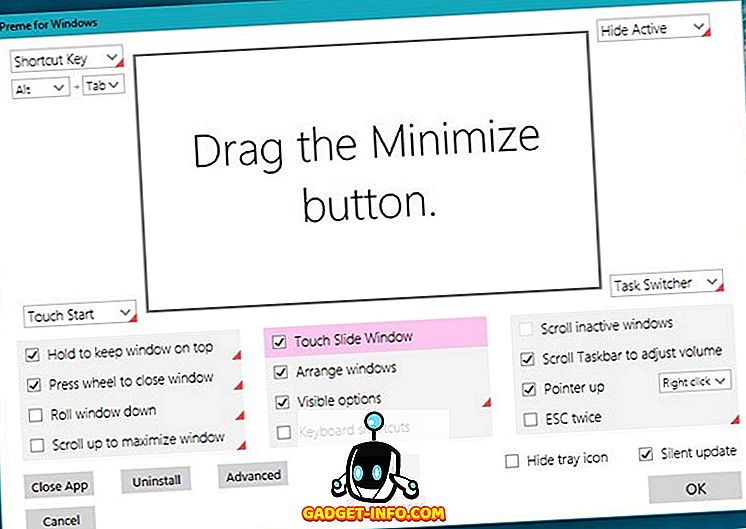
Кроме того, программное обеспечение позволяет переназначать сочетания клавиш, что довольно здорово. В целом, Preme является обязательным программным обеспечением, если вы хотите ускорить переключение окон в Windows.
Скачать бесплатно)
3. Все поисковик
Не поймите неправильно название, инструмент «Все для поиска» - это поисковая программа для Windows. В то время как Cortana обладает некоторыми отличными возможностями поиска, все гораздо более мощный инструмент поиска системы . Все индексирует все ваши файлы и папки для создания базы данных всех ваших файлов, что означает, что результаты поиска мгновенные. Вы можете искать файлы любого типа и добавлять фильтры поиска, чтобы убедиться, что вы получили искомый файл. Программное обеспечение поддерживает логические операторы, подстановочные знаки, поиск по типам файлов и многое другое.
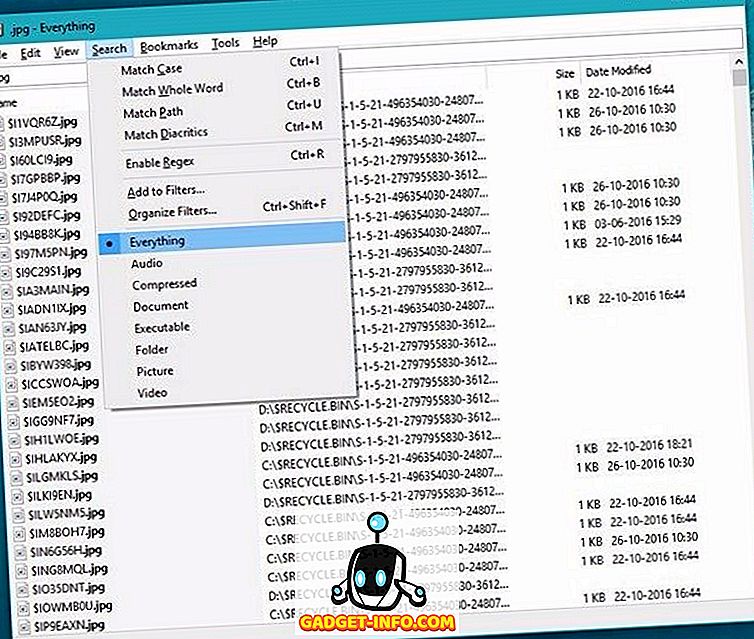
Скачать бесплатно)
4. Классическая оболочка
Если вы используете Windows 10, но хотите получить опыт, похожий на Windows 7, вам поможет программа Classic Shell. Классическая оболочка позволяет выбирать из различных классических стилей меню «Пуск», аналогично Windows 7, XP или даже 95. Кроме того, эти меню «Пуск» имеют широкие возможности настройки, и вы можете выбрать кнопку «Пуск», панель задач, изменить поведение клавиши Windows, выбрать типы файлов и приложений отображаются в строке поиска и многое другое. Наряду с меню «Пуск», Classic Shell также включает в себя проводник в классическом стиле и классический Internet Explorer.
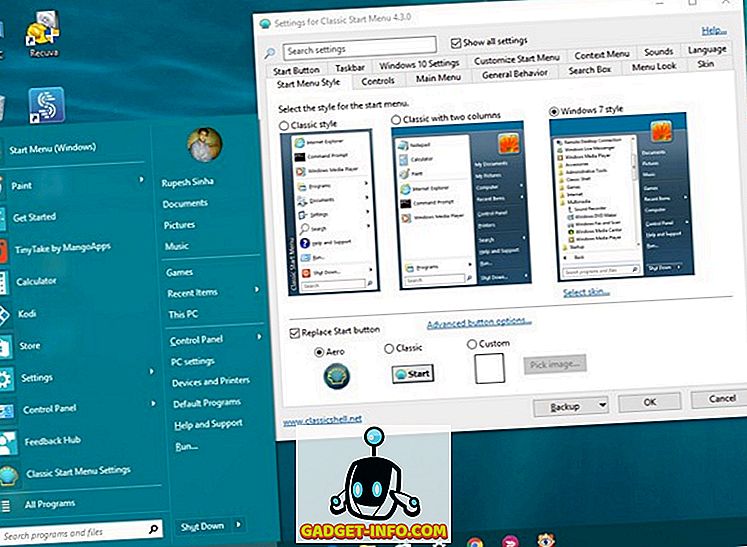
Скачать бесплатно)
5. Нинит
Ninite - это удивительное программное обеспечение для Windows, которое позволяет вам скачивать все необходимое программное обеспечение . Все, что вам нужно сделать, это зайти на веб-страницу Ninite, выбрать нужные приложения и загрузить пакет установки одним щелчком мыши.
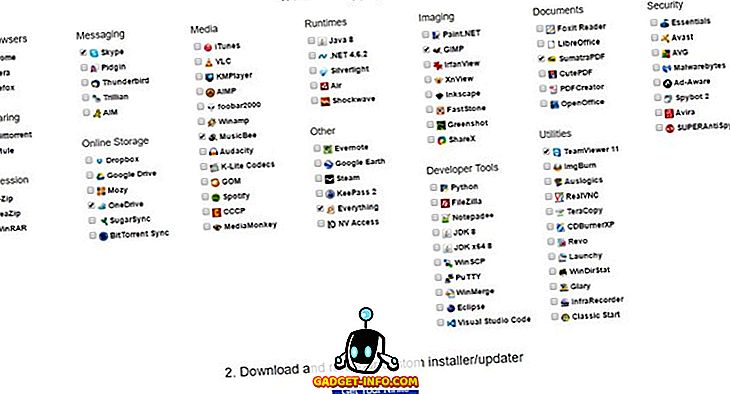
После этого просто запустите программу установки нестандартного пакета, и все выбранное вами программное обеспечение будет установлено. Ninite - отличный инструмент, если вы настраиваете новый компьютер и не хотите устанавливать все свои любимые приложения по одному. Кроме того, инструмент избавляет вас от хлопот, связанных с различными вариантами установки, любыми запросами на перезагрузку, и гарантирует, что он не будет включать в себя ненужные приложения, которые поставляются вместе с некоторым программным обеспечением.
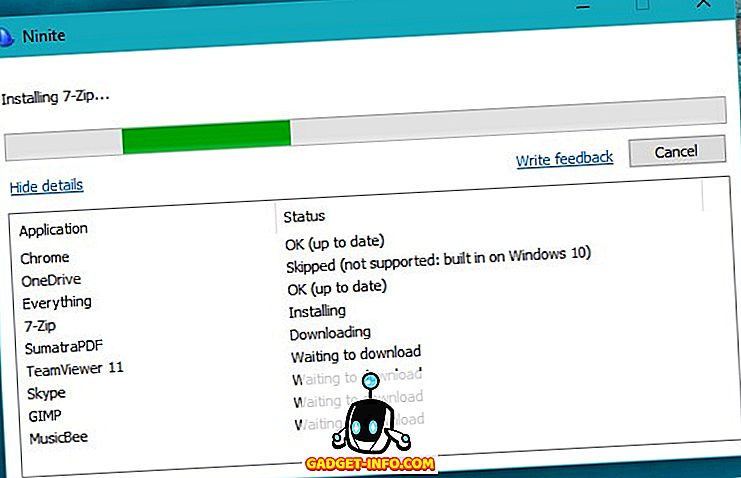
Скачать бесплатно)
6. Заборы
Рабочий стол Windows может сильно загромождаться, если у вас много значков, и это именно то, что решает Fences. Программное обеспечение автоматически организует ярлыки на рабочем столе и значки, чтобы все выглядело чище и удобнее. Он группирует похожие значки и ярлыки по различным категориям, таким как программы, папки, файлы, документы и т. Д. Хотя это происходит автоматически, вы также можете создавать собственные «Заборы». Есть много вариантов настройки тоже. Вы можете изменить внешний вид, макеты, размер и т. Д.
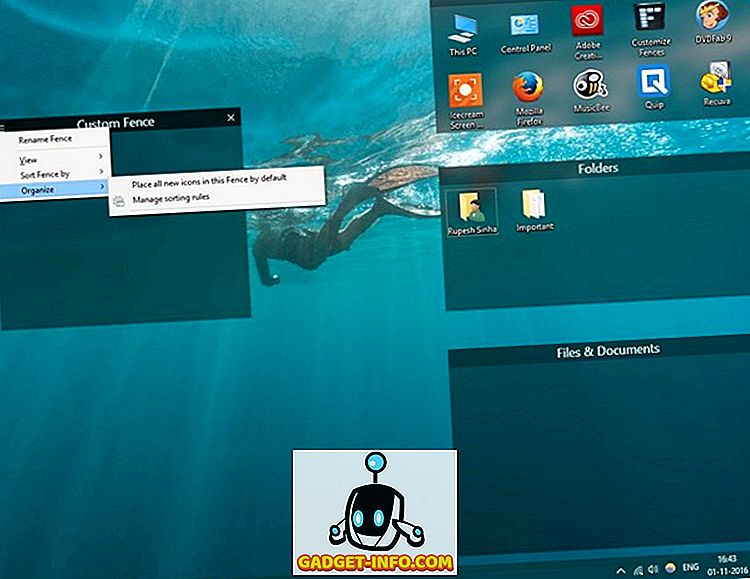
Заборы, безусловно, должны иметь программное обеспечение, если вы хотите, чтобы ваш рабочий стол Windows, также известный как домашний экран, выглядел более продуктивно.
Загрузить (30-дневная бесплатная пробная версия, полная версия за $ 9, 99)
7. Суматра PDF
Microsoft позволяет открывать файлы PDF в Windows 10 в браузере Edge, и если бы вы их использовали, вы бы знали, что Edge не является отличным средством для чтения PDF. Итак, если вы ищете устройство для чтения PDF с некоторыми дополнительными возможностями, Sumatra PDF - это программа, которую вы должны установить. В то время как название предлагает Sumatra PDF, чтобы быть простым читателем PDF, это намного больше чем это. Наряду с файлами PDF он также поддерживает файлы различных типов, такие как ePub, Mobi, XPS, DjVu, CHM, Comic и Book (CBZ и CBR) . В целом, Sumatra PDF не обладает множеством функций, но делает его быстрым и удобным, благодаря простому интерфейсу пользователя.
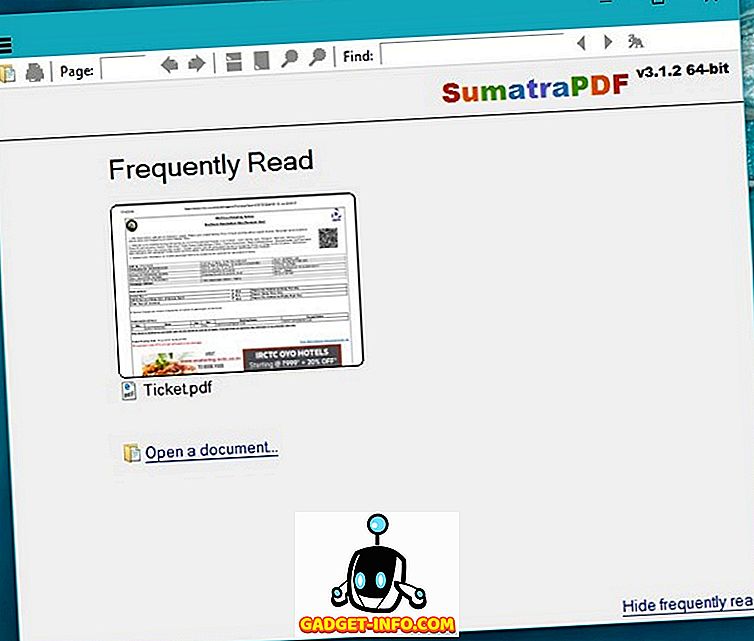
Скачать бесплатно)
8. AutoHotkey
Возможно, вы слышали об AutoHotkey, а если нет, вы упустили что-то удивительное. AutoHotkey - это очень популярный и мощный инструмент для Windows, который позволяет пользователям устанавливать собственные сочетания клавиш, автоматизировать задачи и многое другое. В то время как в программном обеспечении есть крутая кривая обучения, вы можете многое сделать, когда освоите его. Вы можете переназначать клавиши, создавать ярлыки для замены текста, автоматизировать вещи, отправляя нажатия клавиш или щелчки мышью, и это только верхушка айсберга. Вы даже можете создавать собственные формы ввода данных, пользовательские интерфейсы, строки меню и автоматизировать задания по вводу данных, читая из XML, CSV, Excel и различных других форматов базы данных.
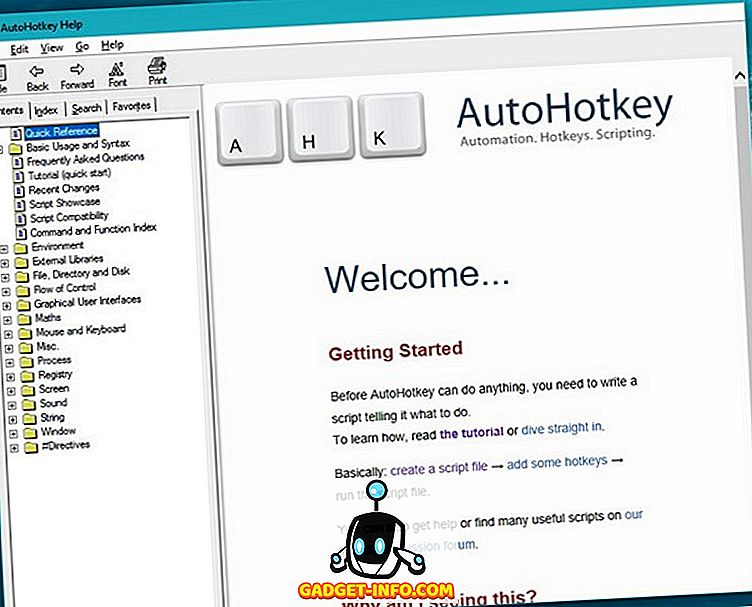
AutoHotkey может предложить гораздо больше, и если он вас заинтересует, вы можете начать с краткого руководства по программному обеспечению.
Скачать бесплатно)
9. MusicBee
Как вы уже догадались, MusicBee - это музыкальный проигрыватель для Windows, и он, пожалуй, лучший из доступных. Музыкальный проигрыватель упакован в обширный список функций, сохраняя при этом отличную производительность. Он включает в себя такие функции, как автоматическая пометка, 10-полосный или 15-полосный эквалайзер, воспроизведение без пауз, поддержка плагинов Winamp, поддержка Groove Music и last.fm и многое другое. Также вы можете скачать различные скины, плагины, визуализаторы и многое другое. Наряду со всем этим, MusicBee предлагает передовые аудио инструменты и отличные функции управления музыкой, чтобы вам никогда не понадобилось другое программное обеспечение для музыкального плеера.
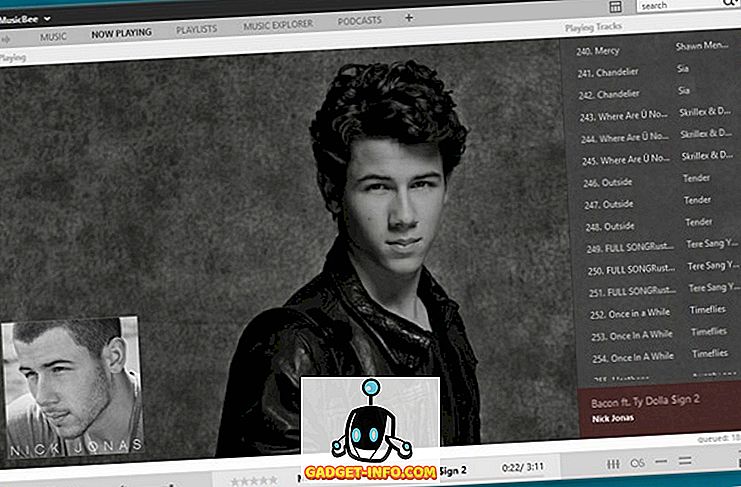
Скачать бесплатно)
10. PotPlayer
Скорее всего, вы используете VLC Media Player или стандартный видеоплеер на ПК с Windows 10, но что если мы скажем вам, что есть еще лучший видеоплеер? Мы явно говорим о PotPlayer. Видеопроигрыватель обеспечивает улучшенное аппаратное ускорение, благодаря чему воспроизведение мультимедиа будет гладким даже на скромных системах. Он поддерживает практически все типы видеоформатов, субтитров и тегов. Также есть поддержка различных 3D-очков с возможностью выбора различных выходных форматов.
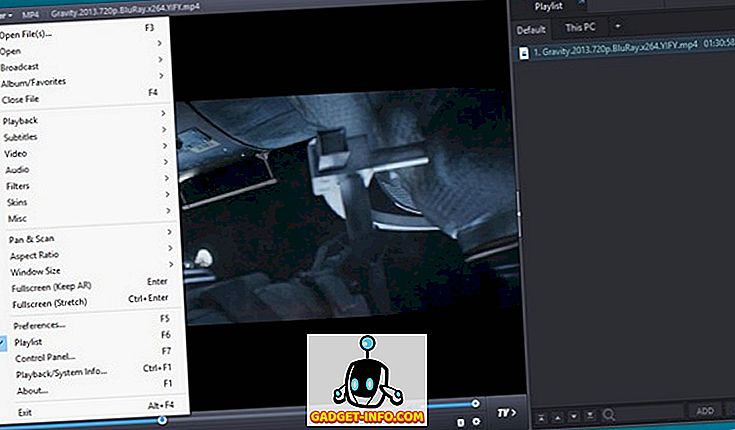
Другие интересные функции программного обеспечения включают « Снимки », которые позволяют просматривать видео; возможность добавить в закладки любимую сцену, поддержку OpenCodec и т. д. В целом, PotPlayer - это видеоплеер, который можно получить, если вы ищете плавный и многофункциональный видеоплеер для Windows.
Скачать бесплатно)
11. LibreOffice
Если вы не хотите платить за пакет Microsoft Office, вы можете воспользоваться бесплатным LibreOffice с открытым исходным кодом. Программное обеспечение является форком Open Office с еще лучшими функциями и поддержкой сообщества. В комплект входят приложения для обработки текстов, электронные таблицы, презентации, векторная графика, блок-схемы, базы данных и редактирование формул. Кроме того, он поддерживает различные форматы файлов, такие как ODF (открытый формат документов), PDF, форматы файлов Microsoft Office и другие.
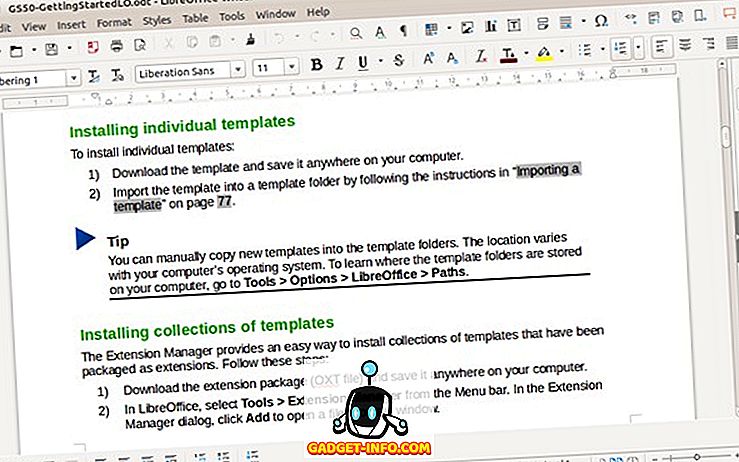
Также есть поддержка расширений, и есть отличные, благодаря большому сообществу. LibreOffice также выигрывает несколько очков с его чистым интерфейсом и плавной работой.
Скачать бесплатно)
12. Greenshot
Хотя Windows поддерживает простые сочетания клавиш, которые можно использовать для создания снимков экрана, она не предлагает большого количества параметров или элементов управления. Это где Greenshot вступает в игру. Инструмент позволяет вам захватить регион, окно, полноэкранный или даже прокрутку веб-страниц в IE. Сделав снимок экрана с помощью Greenshot, вы можете экспортировать его различными способами, включая электронную почту, Office, Imgur, Flickr, Picasa и т. Д. Конечно, вы даже можете сохранить файл или отредактировать его, прежде чем сделать это. Здесь также есть большой контроль, так как вы можете выбрать место назначения снимков экрана, изменить качество вывода, установить различные горячие клавиши для захвата и многое другое.
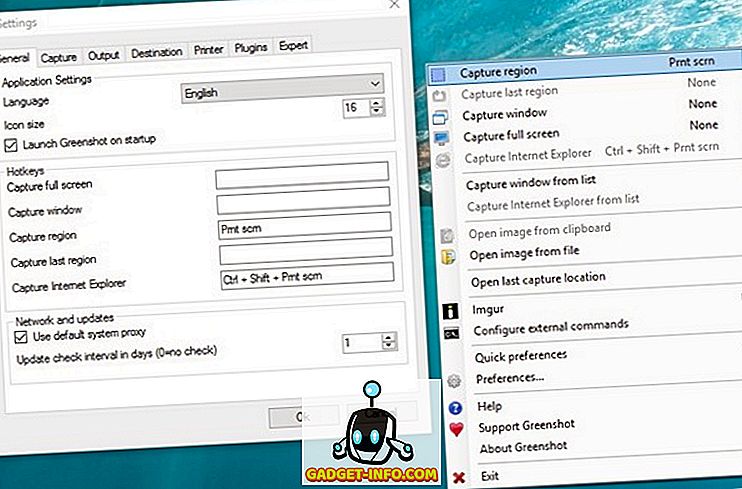
Если вы склонны делать много скриншотов, различные функции и простота Greenshot, безусловно, делают его обязательным программным обеспечением Windows.
Скачать бесплатно)
13. Zemana Anti-Malware
Пользователи Windows всегда жаловались на вредоносные программы, влияющие на их работу, а некоторые программы даже приводили к повреждению данных. Итак, если у вас есть важные данные на вашем компьютере, вы должны получить антивирусное программное обеспечение. Хотя существует множество доступных вариантов, нам особенно нравится предложение Земаны. Программное обеспечение Zemana Anti-Malware обеспечивает защиту в режиме реального времени и предлагает облачное сканирование, которое удаляет вредоносные программы, вирусы, трояны, руткиты, буткиты, рекламное ПО, панели инструментов и т. Д.
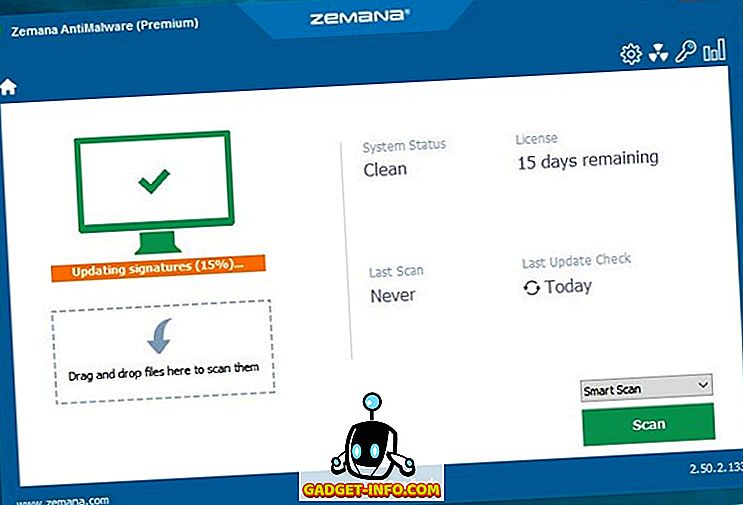
Легкий инструмент защиты от вредоносных программ блокирует запуск любых вредоносных приложений, проверяет расширения браузера и корневые сертификаты и позволяет планировать сканирование . Zemana Anti-Malware доступна в бесплатной версии, которая ограничена обнаружением и удалением вредоносных программ, очисткой браузера и защитой от руткитов и буткитов. Если вам нужны все функции, вам нужно будет приобрести Премиум-версию, которую вы можете попробовать бесплатно в течение 15 дней.
Скачать (Бесплатная пробная версия, Премиум $ 24, 95)
14. 1Пароль
Вы должны быть осведомлены о различных проблемах безопасности в Интернете и, чтобы защитить себя, важно установить безопасные пароли для разных учетных записей. Однако это легче сказать, чем сделать, так как запоминание множества паролей может быть немного сложным. К счастью, для Windows есть несколько хороших менеджеров паролей, и мы хотели бы порекомендовать вам 1Password. 1Password позволяет безопасно хранить пароли к своей учетной записи, секретные заметки, информацию о карте, банковские реквизиты и многое другое. Все эти защищенные данные защищены вашим главным паролем и надежным шифрованием AES-256. Кроме того, программное обеспечение интегрируется в Windows и автоматически заполняет ваш пароль в разных приложениях, так что вам не придется вводить его снова и снова.
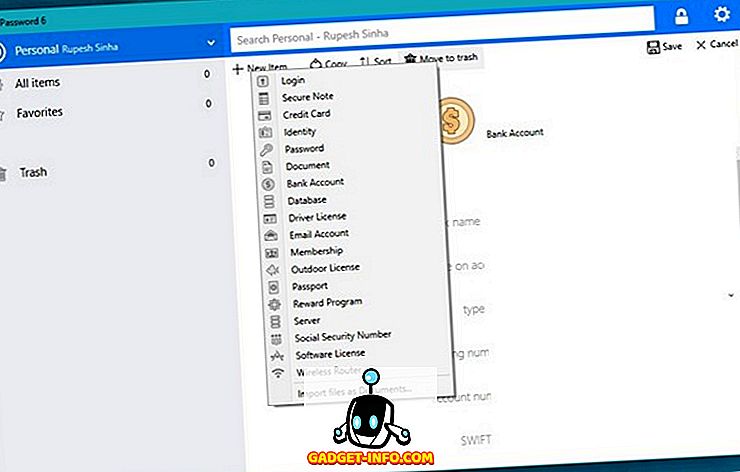
Скачать (бесплатная пробная версия, $ 2, 99 / месяц)
15. ImageGlass
Мы делаем много снимков, и нам нравится просматривать их на большом дисплее нашего ПК или ноутбука, но, к сожалению, просмотрщик стоковых изображений в Windows 10 не предлагает большого опыта. Ну, вы должны попробовать ImageGlass, который является средством просмотра изображений с открытым исходным кодом, которое предлагает отличный опыт из коробки. Программное обеспечение поддерживает более 20 форматов изображений, включая ICO, TIFF, GIF, DIB, WMF, WEBP, SGV и т. Д., И предлагает различные варианты масштабирования и извлечения кадров изображений для изображений GIF. Вы даже можете конвертировать изображения в 10 форматов, и он поддерживает различные интересные темы и расширения.
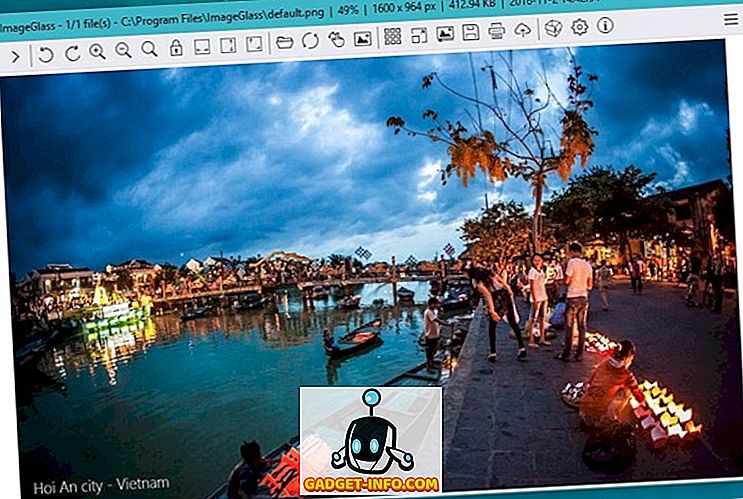
Наряду со всеми функциями, ImageGlass имеет функциональный, но чистый интерфейс и работает на удивление хорошо, независимо от того, какой файл изображения вы выбрасываете. Если вы ищете хорошее программное обеспечение для редактирования изображений для Windows, вы должны проверить GIMP.
Скачать бесплатно)
Некоторое необходимое программное обеспечение для Windows, которое вы должны использовать
Что ж, на этом наш список из 15 должен иметь программное обеспечение Windows. Если вы только что купили компьютер с ОС Windows, вам обязательно нужно установить эти инструменты. Знаете какое-нибудь другое необходимое программное обеспечение Windows, которое, по вашему мнению, мы пропустили? Дайте нам знать в комментариях ниже.